Salesforceでレポートを作成
Salesforceのレポート機能を使って、データを集計する方法の説明です。
今回は、商談データを集計して、月別・商談フェーズ別の商談金額を可視化するレポートを作成してみます。
レポートの新規作成
メニューのレポートをクリック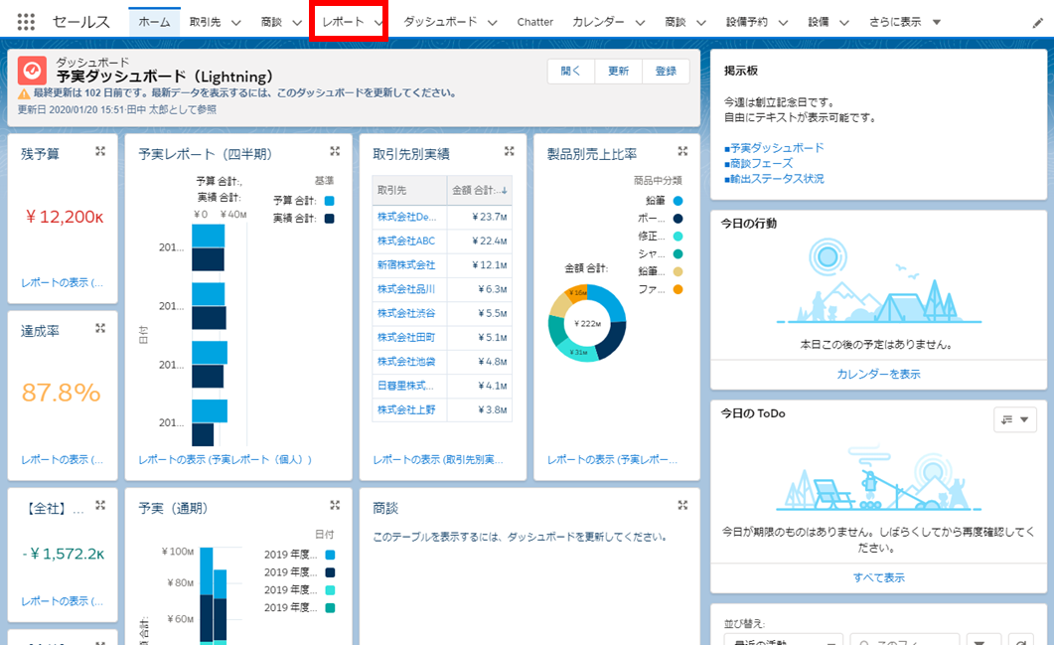
画面右上の新規レポートをクリック
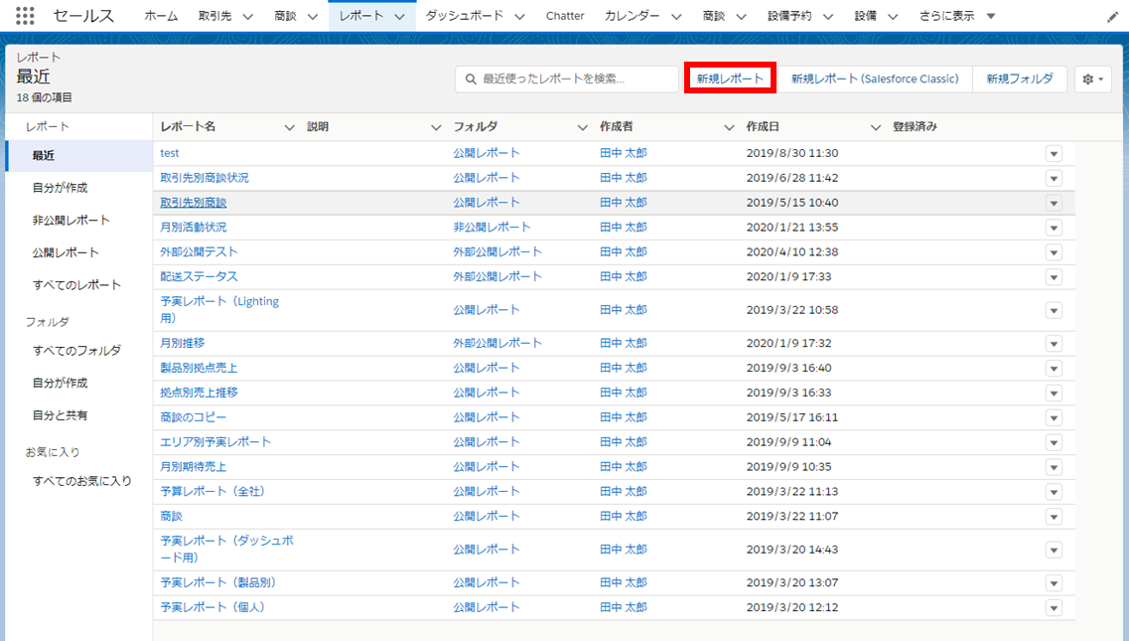
キーワードで作成したいレポートタイプを検索し、レポートタイプを選択して、続行をクリック
今回は、商談データを集計したいので、商談を選択しています。
※集計したいレポートタイプがない場合は、機能設定 > 分析 > レポート&ダッシュボード > レポートタイプ で新規作成できます。
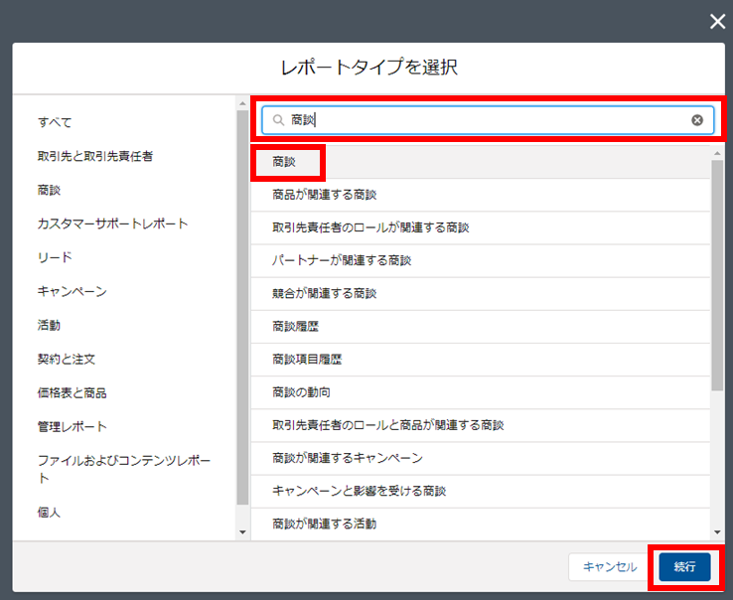 ※集計したいレポートタイプがない場合は、
※集計したいレポートタイプがない場合は、機能設定 > 分析 > レポート&ダッシュボード > レポートタイプ で新規作成できます。
レポートの作成画面が表示されます。
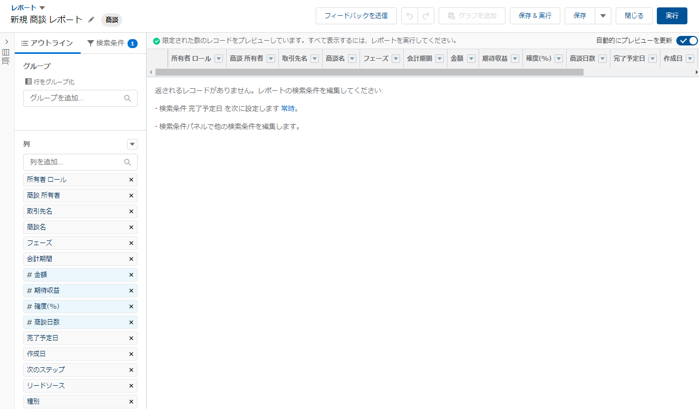
グルーピング設定
まずは、グルーピングする項目を設定していきます。 赤枠に従ってフェーズを選択します。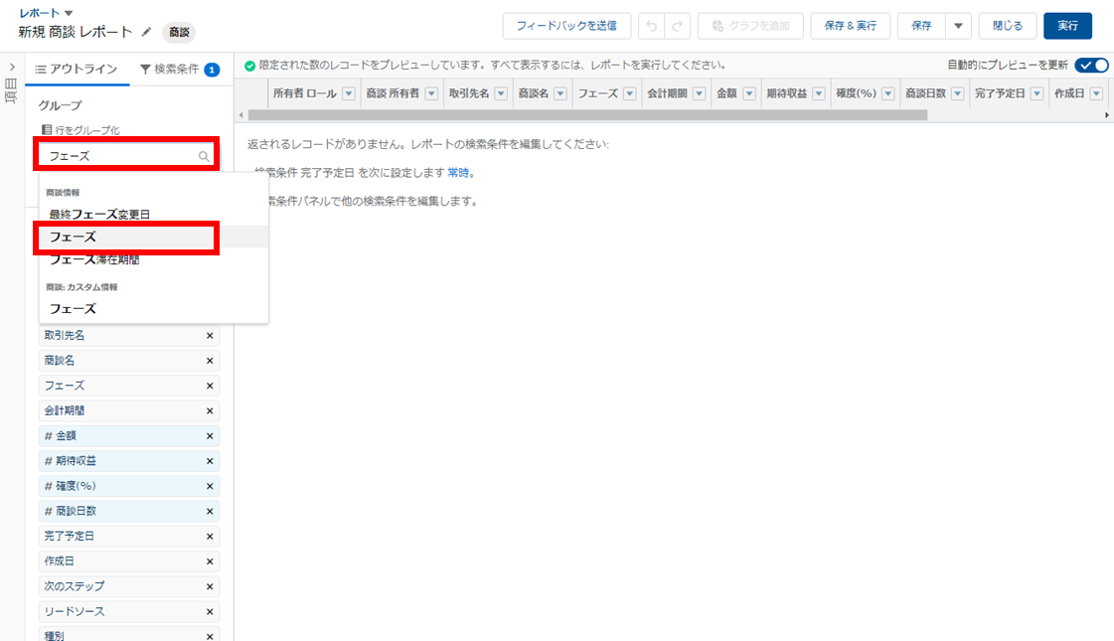
同じように、行に取引先名、列に完了予定日を設定します。
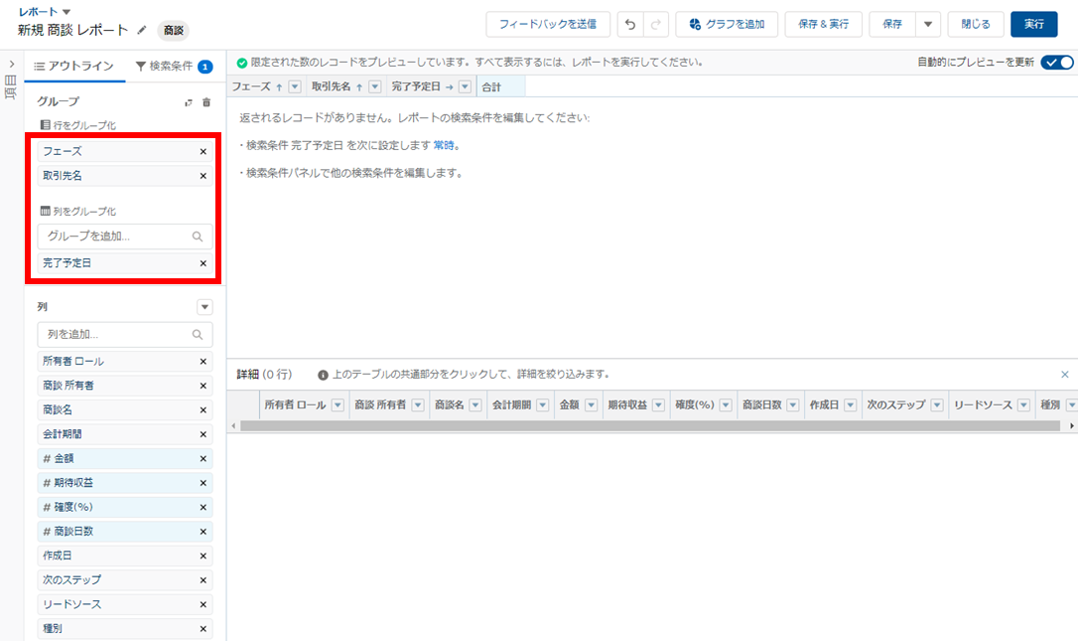
データ抽出条件設定
次に、集計するデータの抽出条件を設定します。ここでは、完了予定日の期間を変更しています。
※デモ環境なのでデータが適切ではありませんが、通常は当会計年度などを選択します。
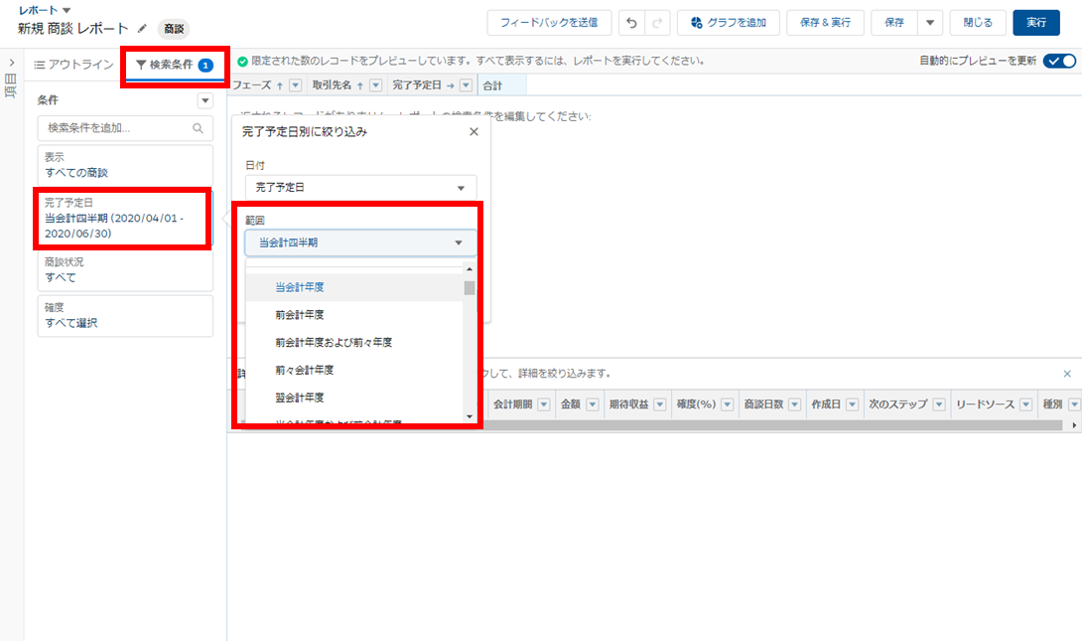
条件に一致するサンプルデータが表示されます。
※ここで表示されているのは、あくまでもサンプルとして一部のデータだけが表示されています。
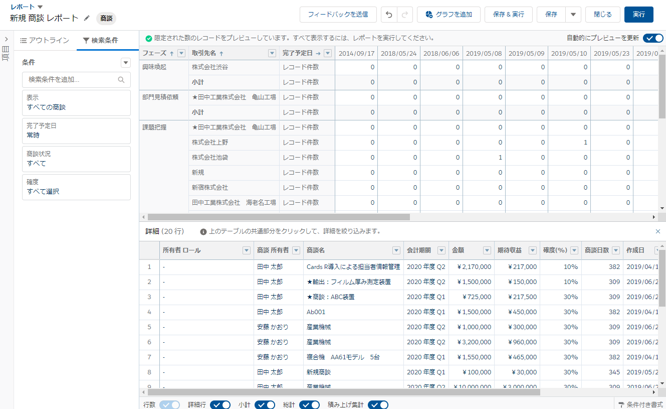
表示項目設定
赤枠の検索枠から表示したい項目を選択します。×で非表示にできます。
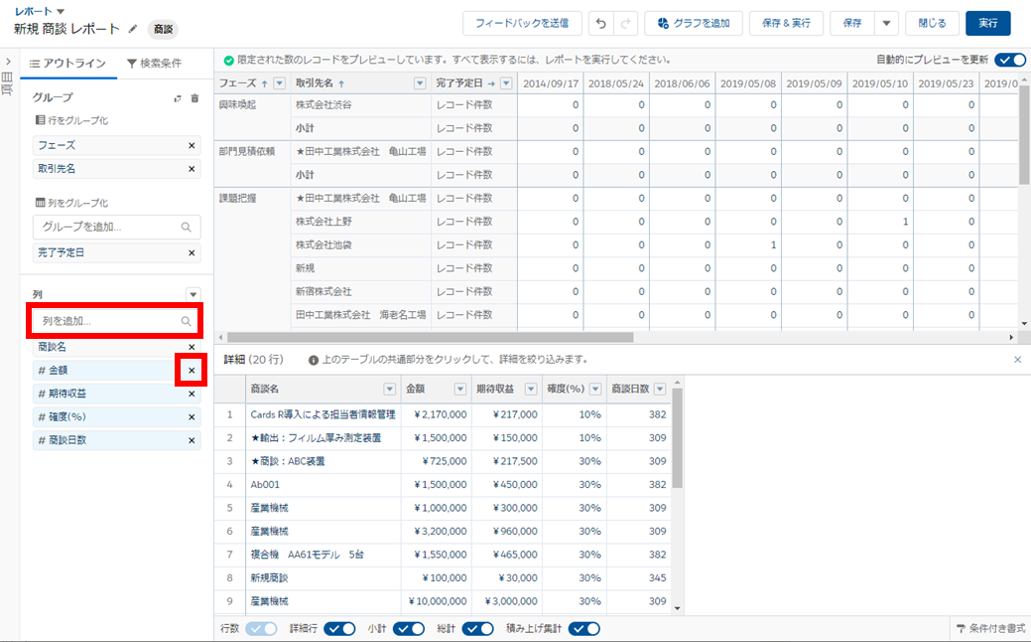
集計項目の集計単位を変更します。
日付を月単位にしたいので、完了予定日の ▼ をクリックし、集計期間単位 > 年月 をクリック
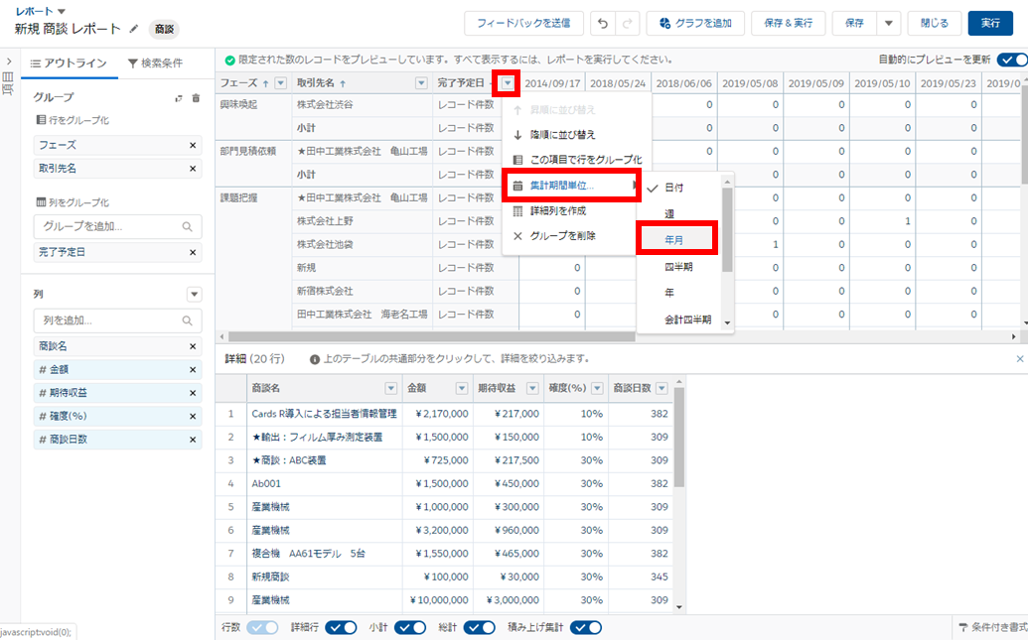
集計データを設定します。
金額の合計値を表示したいので、金額の ▼ をクリックし、集計 > 合計 をクリック
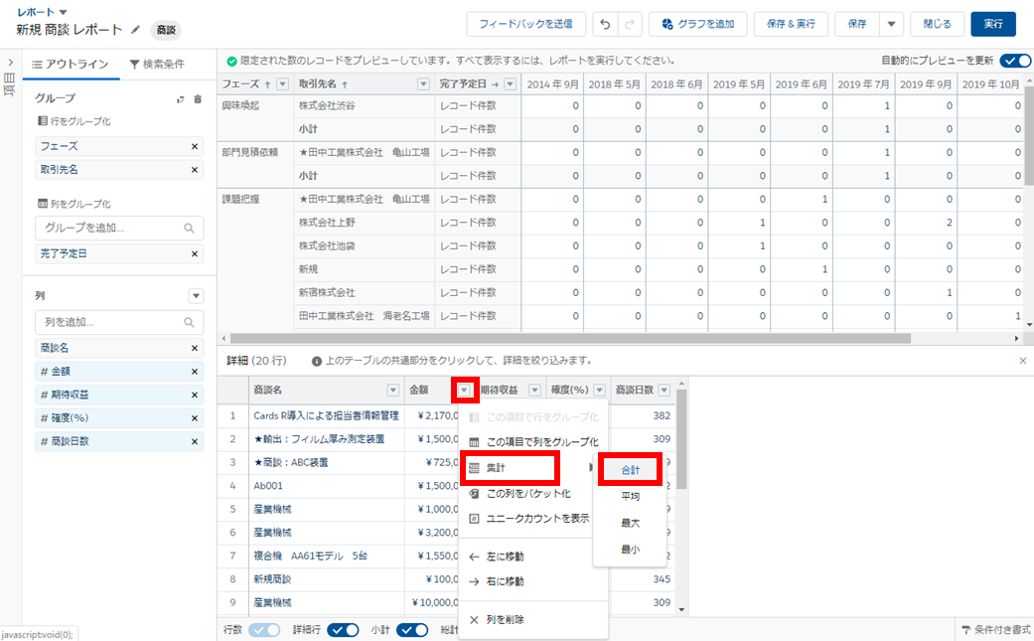



ディスカッション
コメント一覧
まだ、コメントがありません